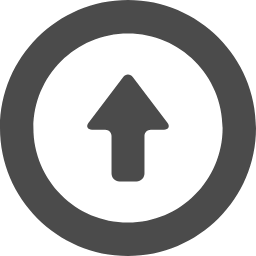● WebIOPiを installしてスマホから Remote制御する
2020.07.04 更新 2024.05.25
WebIOPi を使用すれば、Web Browser から直接 Raspberry Pi の GPIO を
制御する事ができます。
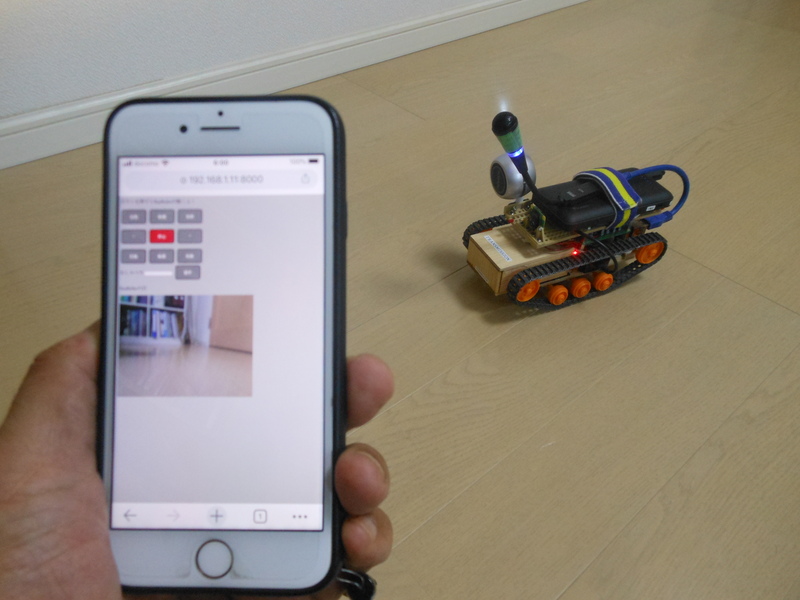
install
/home/pi Directory に移動して、Down Load から始めます。
WebIOPi の開発は2015年頃から止まっており、
現在の最新版は WebIOPi-0.7.1 です。
$ cd /home/pi
$ wget https://sourceforge.net/projects/webiopi/files/WebIOPi-0.7.1.tar.gz
$ tar xvzf WebIOPi-0.7.1.tar.gz
$ cd WebIOPi-0.7.1
Patch の適用
Web Browser で表示する GPIO の表示を修正する Patch を適用します。
$ wget https://raw.githubusercontent.com/doublebind/raspi/master/webiopi-pi2bplus.patch
$ patch -p1 -i webiopi-pi2bplus.patch
$ sudo ./setup.sh
Set Up 画面が「Do you want to access WebIOPi over Internet ?[y/n]」で
止まったら Internet経由で外から WebIOPiを操作する事は無いので「n」を押します
WebIOPi Service を、systemctl で操作できる様にするために、
設定 File を Down Load します。
$ cd /etc/systemd/system/multi-user.target.wants
$ sudo wget https://raw.githubusercontent.com/doublebind/raspi/master/webiopi.service
WebIOPi main Menu 画面の html のパスを config で指定します。
$ cd /etc/webiopi
$ sudo nano config
下記の1行を追加します。
doc-root = /usr/share/webiopi/htdocs
また、default で WebIOPi-main Menu 画面を表示させたい場合は、
下記の行の # を外します。
#welcome-file = index.html
↓
welcome-file = index.html
WebIOPi の起動・停止・status 確認・再起動。
●start
$ sudo systemctl start webiopi
●stop
$ sudo systemctl stop webiopi
●status確認
$ sudo systemctl status webiopi
●restart
$ sudo systemctl restart webiopi
電源の起動と同時に WebIOPi を起動しておきたい時は、
下記の Command を1回実行するだけです。
$ sudo systemctl enable webiopi
enable を無効にしたい時は、下記 Command を実行します。
$ sudo systemctl disable webiopi
動作確認
まず、webiopi を起動してから動作確認をします。
$ sudo systemctl start webiopi
Web Browser から、http://192.168.1.11:8000 に Access してみます。
Raspberry Pi の IP Address を Key in して、Port 番号8000を入力します。
認証画面が表示されるので、User 名・Password を入れます。
User 名 :webiopi
Password :raspberry
これで、WebIOPi に Login できます。
Login すると、WebIOPi の Top 画面が表示されます。
WebIOPi Menu画面
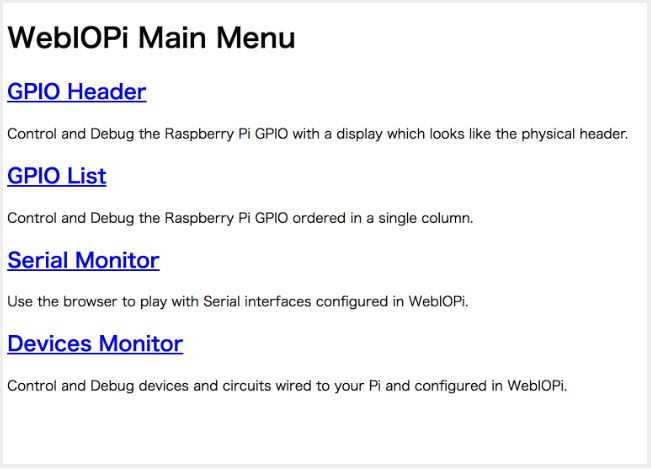
GPIO Header の画面を開くと、GPIO ピン配列の画面が出てきます。
「IN」又は「OUT」のボタンを押せば、入出力を切替する事ができます。
また、GPIO のピン番号を Click すると、直接 Raspberry Pi の
GPIOピンを「ON」「OFF」制御する事ができます。
GPIO 画面
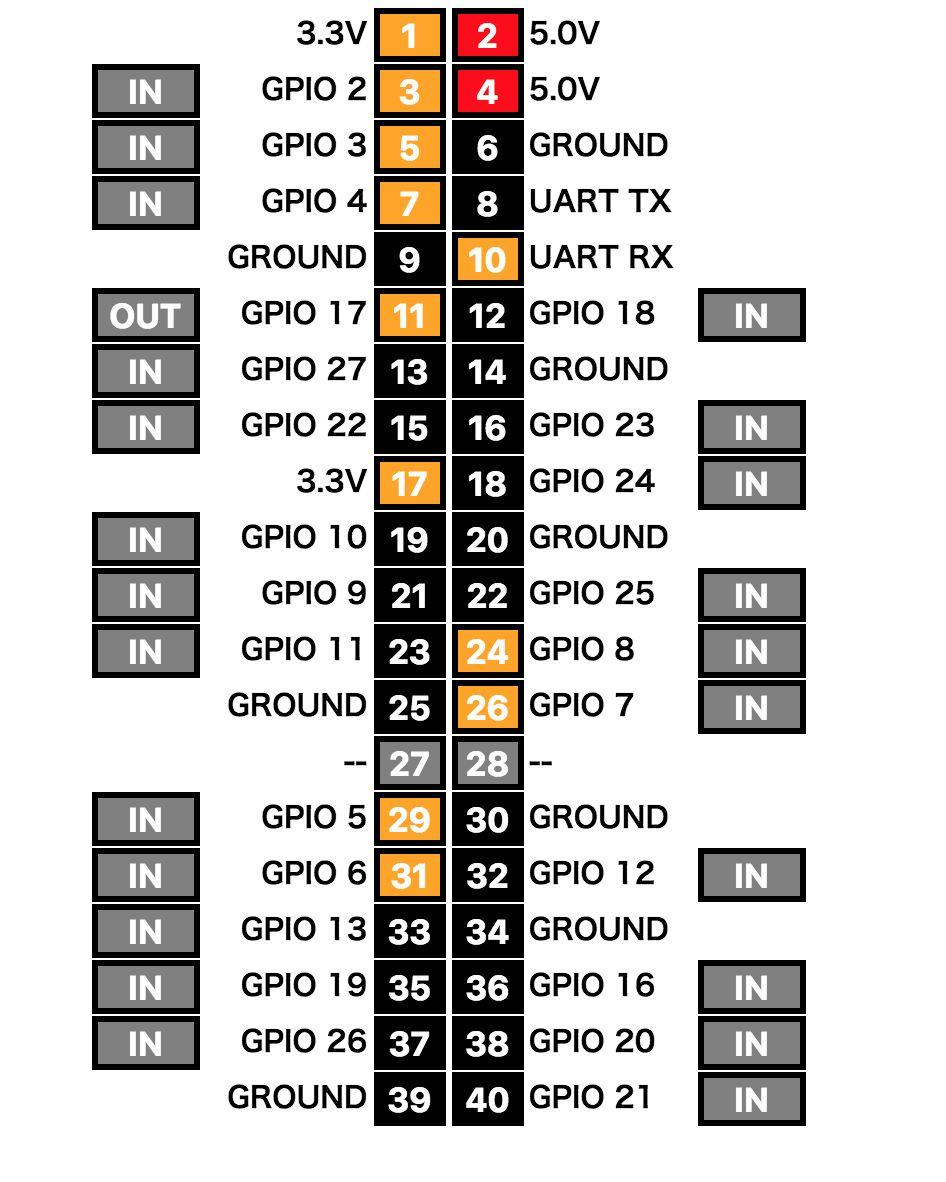
RasRobo Controller
スマホ(Smart phone)や、パソコン(Personal computer)から Raspberry Pi を
制御する Program があったのでこれを Down Load します。
$ cd /usr/share/webiopi/htdocs
$ wget https://raw.githubusercontent.com/doublebind/rasrobo/master/rasroboplus.html
$ sudo mv rasroboplus.html rasrobo.html
$ sudo nano rasrobo.html
Down Load した File は自分の ROBOT と、IP Address と GPIO のピン番号が
違いますのでこれを修正します。
rasrobo.html Controller Program
RasRobo Controller には、スマホ側で入力した文字を Raspberry Pi の
Speaker から出力する機能があります。
RaspPi Robot に、おしゃべりをさせる事ができるのです。
まず、/home/pi 配下に、Script を作成します。
$ cd /home/pi
$ sudo nano my-webiopi-script.py
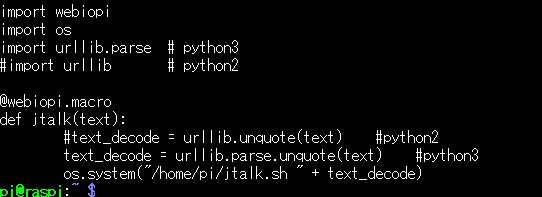
次に、この Script の場所を、config で指定します。
$ cd /etc/webiopi
$ sudo nano config
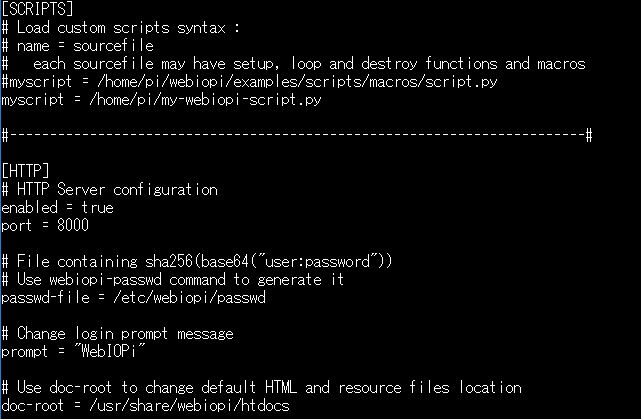
my-script sample の下に下記の1行を追加します。
myscript = /home/pi/my-webiopi-script.py
スマホ画面
RasRobo Controller を呼び出すには、下記の URL を Access します。
スマホの画面には、Rasrobo の Camera で撮影した画像が表示できます。
URL: http://192.168.1.11:8000/rasrobo.html
RasRobo Controller の表示画面
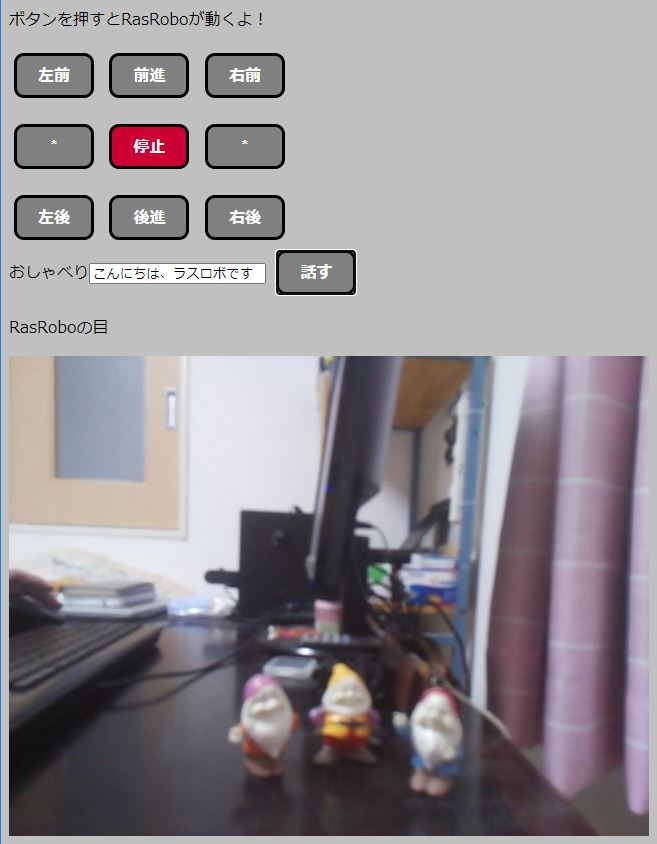
1. 画面上の「前進」「後退」ボタンを押すと RasRobo を走行させる事が出来て
「左前」「右前」「左後」「右後」を押すと方向転換をする事ができます。
スマホ画面から制御する RasRobo
2. 「おしゃべり」欄に文章を作って、「話す」ボタンを押すと
RasRobo の Speaker から音声合成で作成した声が出ます。
----------------------------------------------------------------------------------------------------------------------------